Mens du prøver å lage en full sikkerhetskopi av dataene dine på Windows 10-datamaskinen din, kan du se denne feilkoden -0x80080005. Hvis du ser denne uttalelsen,Serverutførelse mislyktes‘, Oppdateringsprosessen vil ikke være fullført. For å løse denne enkle feilen, gå for disse enkle løsningene-
Fix 1 - Start Windows Backup-tjenesten på nytt
Som vi har diskutert, kan dette problemet oppstå hvis Windows-sikkerhetskopi tjenesten fungerer ikke som den skal.
1. Klikk først på Windows-ikonet og skriv “ledeteksten“.
2. Deretter, Høyreklikk på “Ledeteksten”Og klikk på“Kjør som administrator“.

3. Når du ser at CMD har dukket opp, type denne kommandoen og slå Tast inn.
nettstopp sdrsvc

Vent en stund.
4. For å gjenoppta Windows-sikkerhetskopi tjenesten igjen, utfør denne kommandoen.
nettstart sdrsvc

Når du ser "Windows Backup-tjenesten ble startet”Meldingen har dukket opp, lukk CMD-vinduet.
Prøv å ta sikkerhetskopien igjen.
Fix 2 - Ta eierskapet av systemvolum eierskap
Du trenger full administrativ eierskap over Systemvolum eierskap mappe.
1. Trykk først på Windows-tast + R for å få tilgang til Løpe vindu.
2. I Løpe vindu, skriv “cmd“. Etter det må du trykke ‘Ctrl + Skift + Enter‘.

3. For å stoppe Skyggekopi midlertidig, skriv denne kommandoen og trykk på ‘Tast inn‘Deretter.
nettstopp sdrsvc

4. Du vil ta eierskap til Systemvoluminformasjon (SVI) -mappe, utfør denne kommandoen akkurat som den forrige kommandoen.
takeown / F “C: System Volume Information” / A

Når du utfører kommandoen, vil du se at denne meldingen har dukket opp -
SUKSESS: Systemvoluminformasjon som nå eies av administratorgruppen.
5. Endelig er det på tide å gjenoppta den stoppede tjenesten igjen. For å gjøre det, kjør denne kommandoen i terminalen igjen.
nettstart sdrsvc

Lukk CMD terminal.
Fix 3 - Tom katalogmappe
Noen ganger kan ødelagt katalogmappe forårsake denne serverens feilkode.
1. Åpne Ledeteksten med administrative rettigheter.
2. Etter at du har åpnet CMD på skjermen, kjør denne kommandoen for å stoppe sikkerhetskopieringstjenesten.
nettstopp sdrsvc

3. For å slette katalogmappen i Windows-sikkerhetskopi, utfør denne kommandoen med kopi-liming det og traff Tast inn.
del “C: System Volume InformationWindowsImageBackupCatalog”

5. Når mappen er slettet, utfør denne enkle kommandoen.
nettstart sdrsvc

Når tjenesten har startet, lukker du CMD vindu.
Prøv å sikkerhetskopiere systemet igjen.
Fix 4 - Start Windows Backup-tjenesten på nytt fra Services
Noen ganger stopp-start av Windows-sikkerhetskopi fra Tjenester kan ordne seg.
1. Klikk på Windows-ikon for en gangs skyld. Skriv inn “tjenester" der.
2. Bare klikk på “Tjenester”Fra søkeresultatene for å få tilgang til den.

3. Når Tjenester vinduet vises, bla ned til nesten bunnen. Finne ut "Windows-sikkerhetskopi“.
4. Høyreklikk på den og klikk på “Stoppe“.
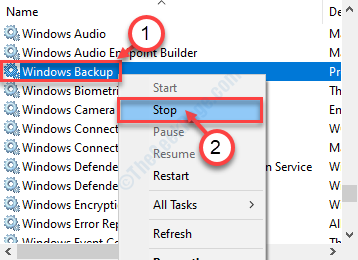
Windows-sikkerhetskopi tjenesten vil bli startet.
5. På samme måte, Høyreklikk på samme tjeneste og klikk på “Start”For å gjenoppta Windows-sikkerhetskopi tjenesten igjen.
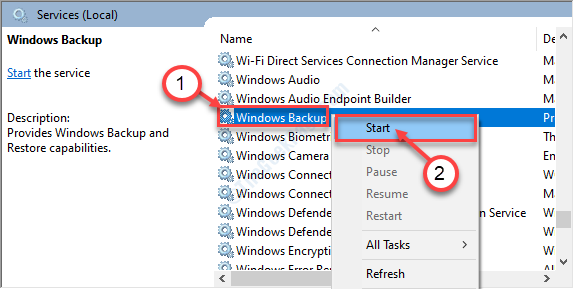
Sjekk om dette fungerer.
Fix 5 - Kjør CMD-kommando
Ved å kjøre denne enkle løpskommandoen kan du løse dette problemet.
1. trykk Windows-tast + S. Skriv deretter inn “cmd“.
2. Etter det, Høyreklikk på "Ledeteksten“. For å få tilgang til CMD terminal, klikk på “Kjør som administrator“.

3. Når terminalen vises, Kopier og lim inn denne kommandoen.
cmd.exe / c takeown / f "C: \ System Volume Information \ *" / R / D Y && icacls "C: \ System Volume Information \ *" / grant: R SYSTEM: F / T / C / L
4. Etter lime inn kommandoen, slå Tast inn.

Vent en stund.
Etter det, lukk Ledeteksten vindu. Omstart din datamaskin.
Dette skal løse problemet.


